

Vision Board系列教程 | 神经网络模型训练及部署指南
描述
准备工作
win10/11系统的电脑
建议1张FAT32格式的SD卡
建议自备1根Type-C数据线
在正式进行开发前,需要安装下图中勾选的四个软件!!!
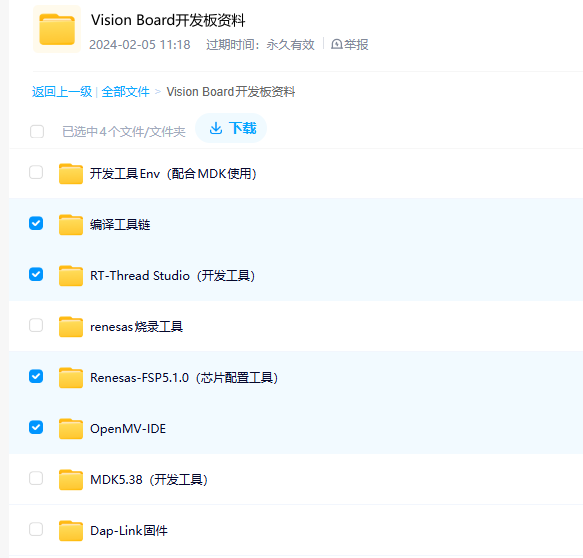
注册账号并创建Edge Impulse工程
打开Edge Impluse网站,注册登录。随后在项目标签页创建新项目:
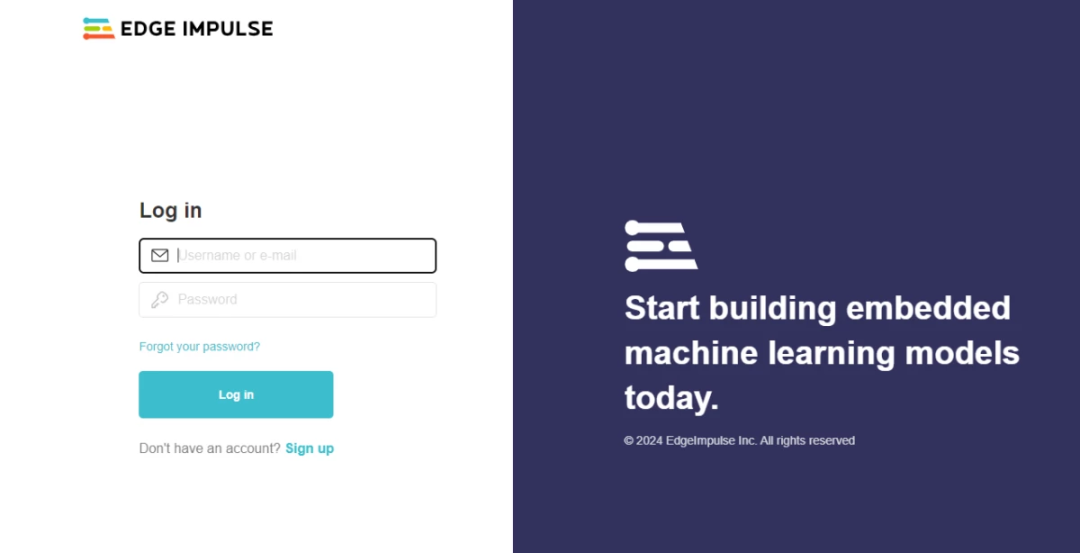
上传训练集
按照以下步骤,依次点击Dashboard->Add existing data->Upload data。
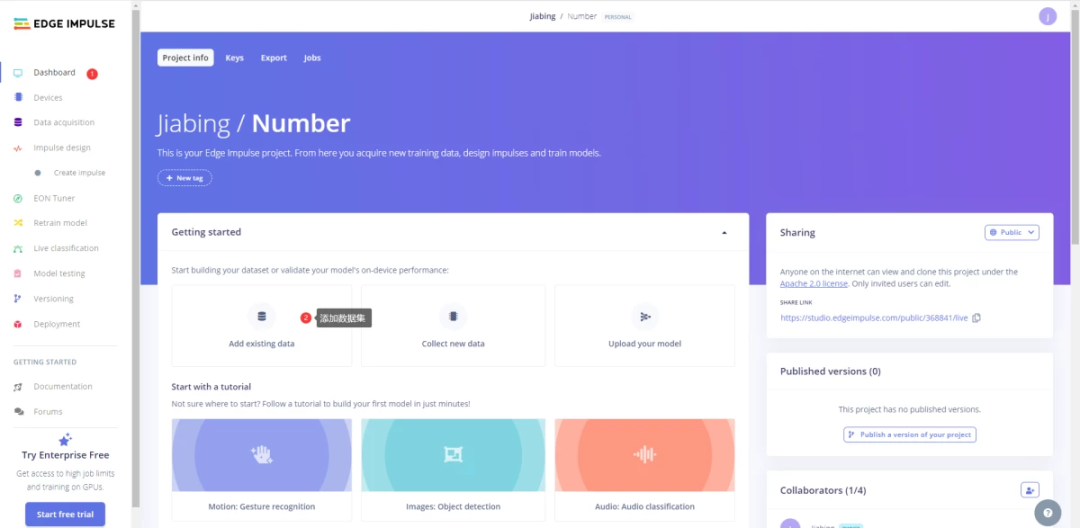
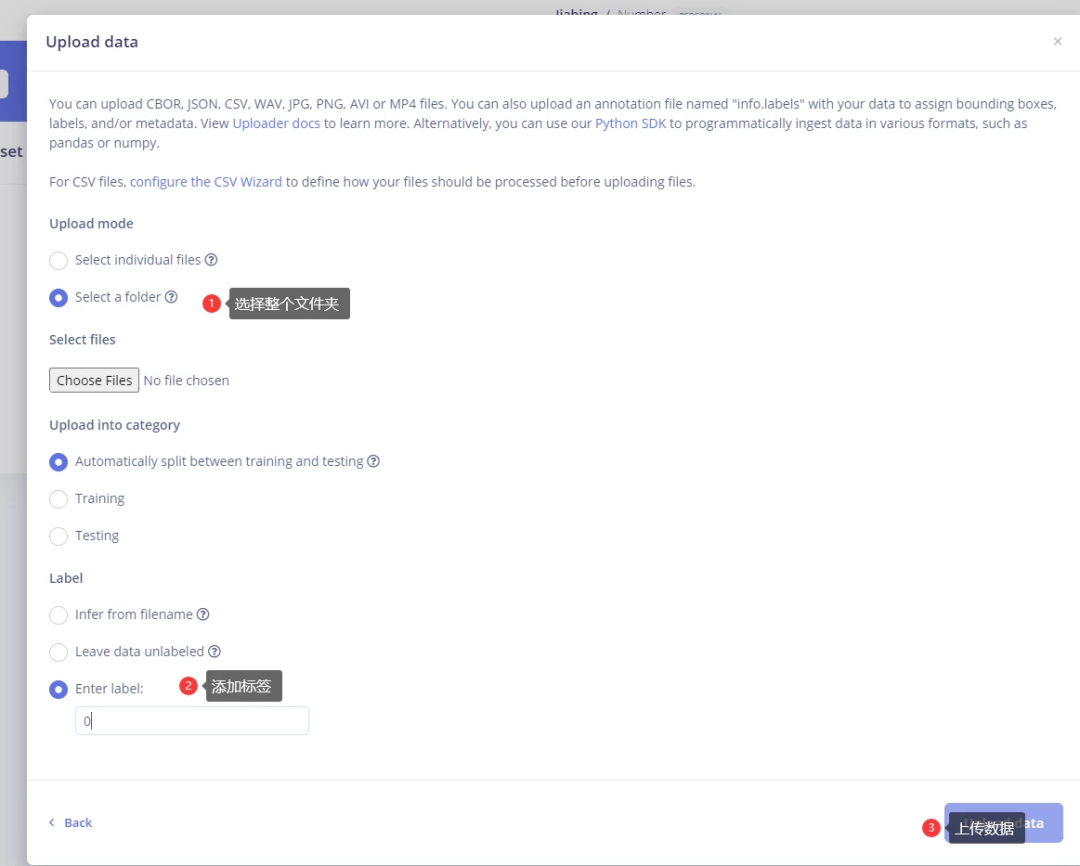
注意:若未在数据集中对图片进行label注释(可参考官方文章),需要手动进行添加标签,或直接选择Enter label进行标签定义。分3次单独上传3个不同图片的文件夹,并添加label为ship、truck和plane。
生成特征
点击左侧Impulse design->Create Impulse,依次点击Add a processing block、Add a learning block进行输入数据对象、训练模型的选择,并点击保存。(Add 带星标的即可)
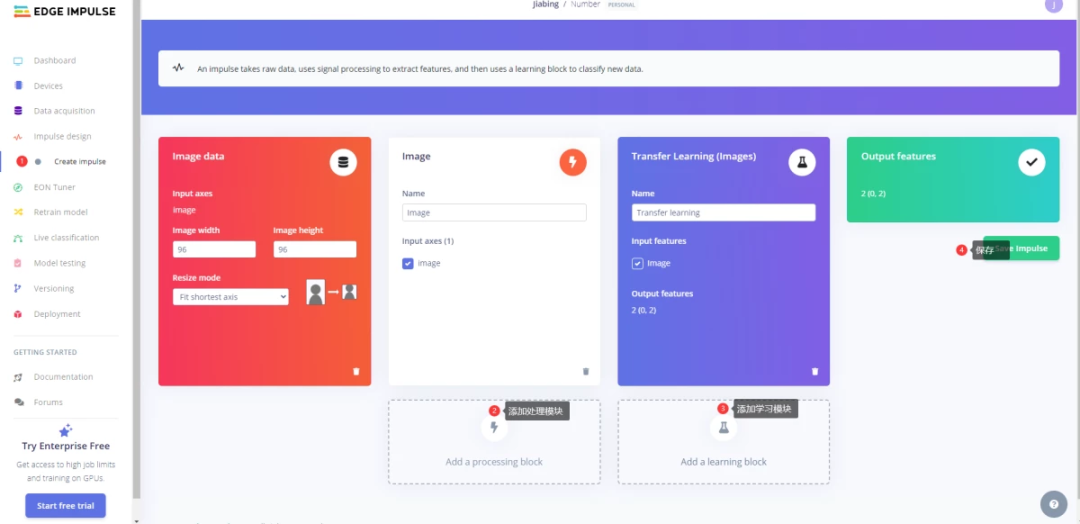
继续点击左侧Image,Color depth选择RGB,点击保存。接下来会自动跳转到生成特征界面,点击生成特征按钮,等待特征生成,结束后会有三维图像显示。
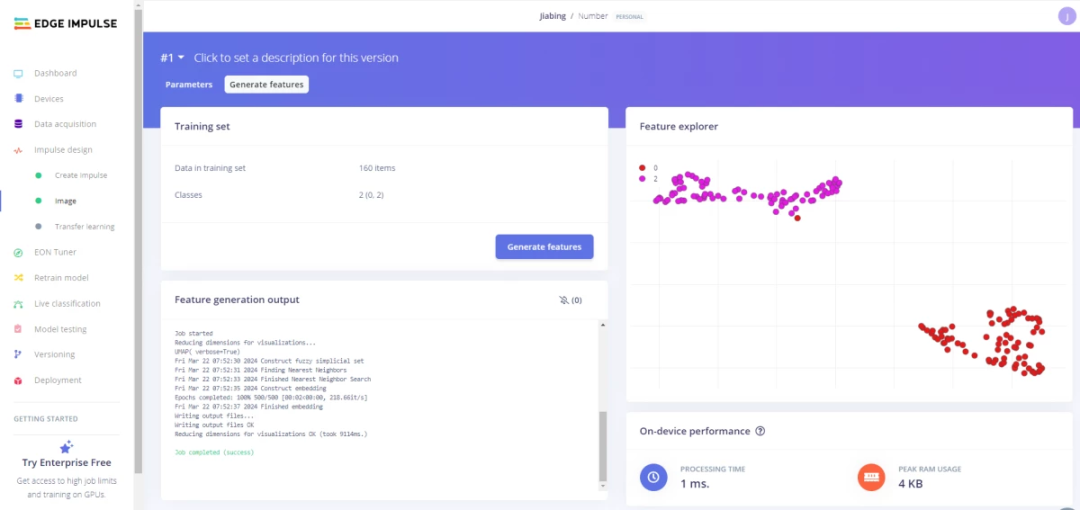
迁移训练
点击左侧Transfer learning按钮,依次设置训练参数:训练周期、学习率等参数。随后选择自己实验最符合的训练模型(默认选第一个),点击开始训练。
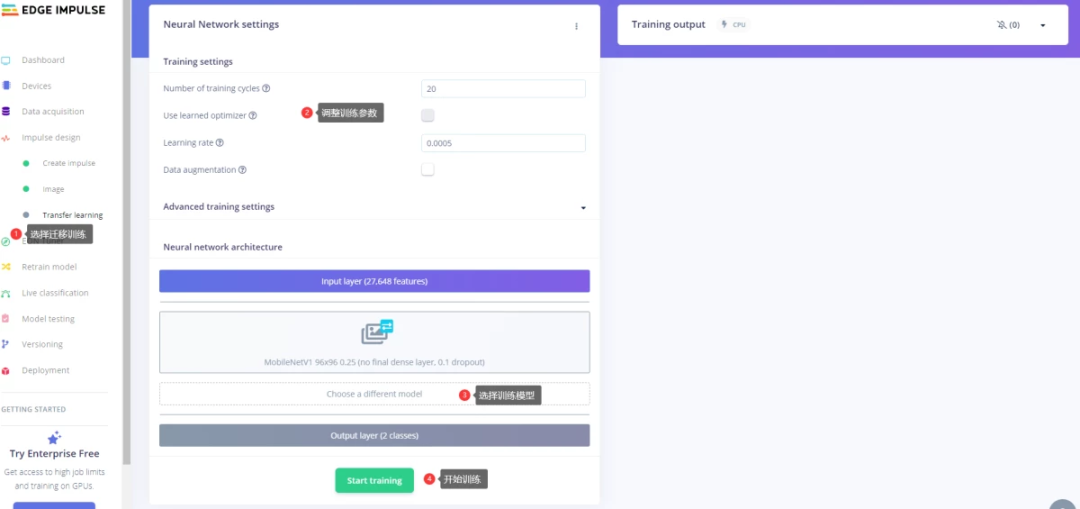
如果最后的结果和准确率不满足自己的实验要求,可尝试重新训练,重新更改参数及训练模型。
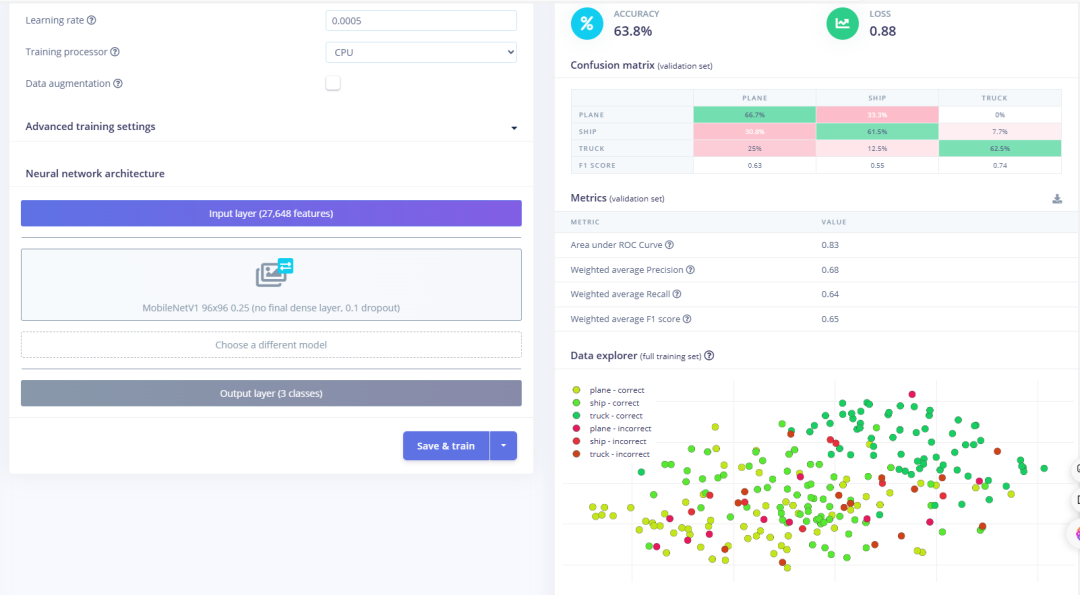
在Vision Board上部署
在左侧点击Deployment,搜索OpenMV library,点击Build,等待固件生成。
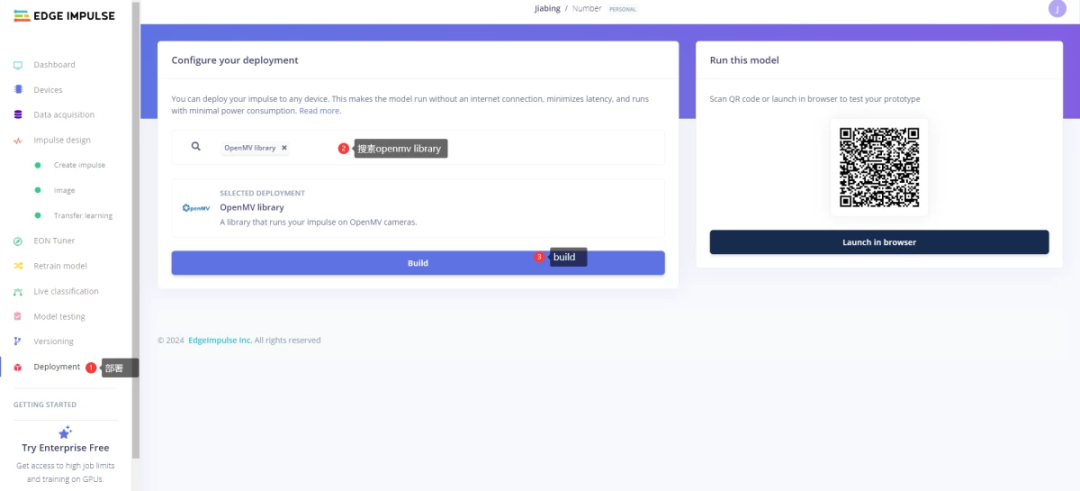
将下载下来的压缩文件解压("trained.tflite"、"labels.txt"、"ei_image_classification.py"),将ei_image_classification.py改名为main.py,随后将3个文件全部复制到sd卡中去(取下SD卡,使用读卡器将3个文件复制到sd卡)。
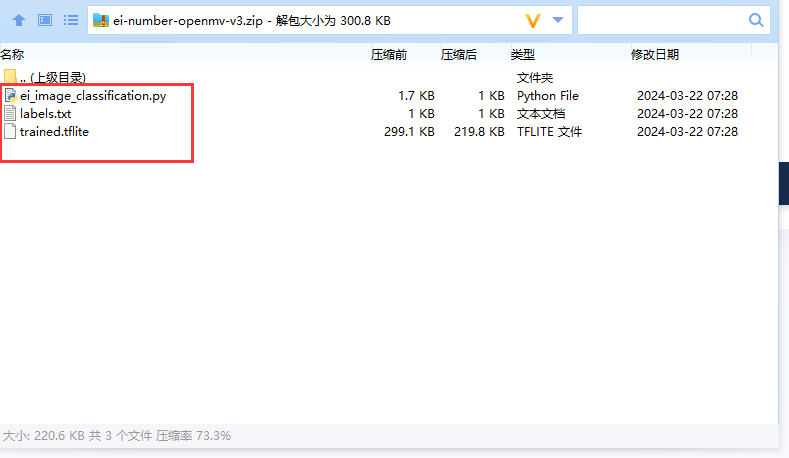
用Type-C线连接Vision Board USB-OTG口,随后将sd卡中的main.py拖入OpenMV IDE中,打开并运行,此时可以在串口终端看见识别的结果及准确率。
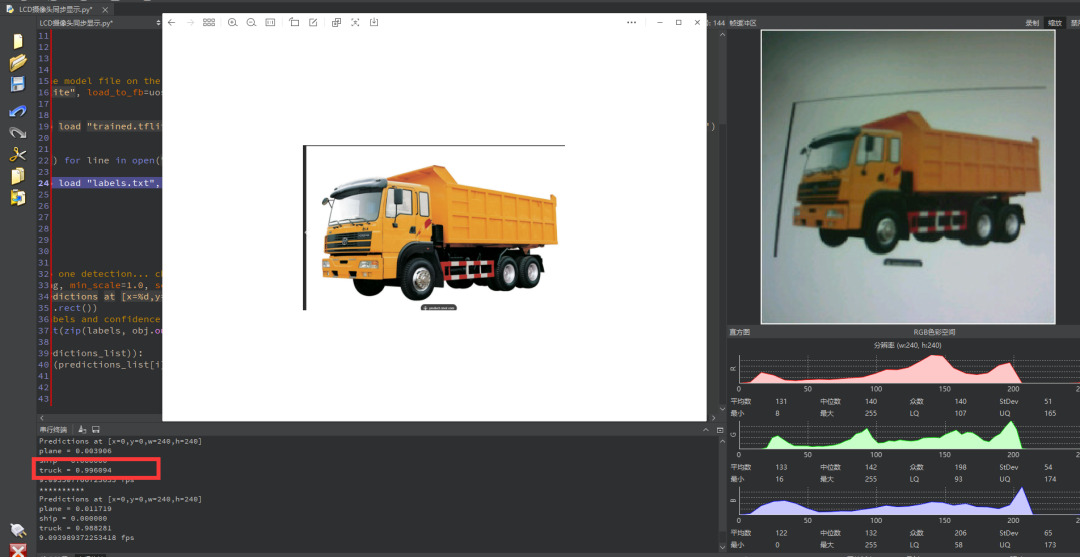
使用虚拟U盘功能
点击RT-Thread Setting-->TinyUSB->配置项
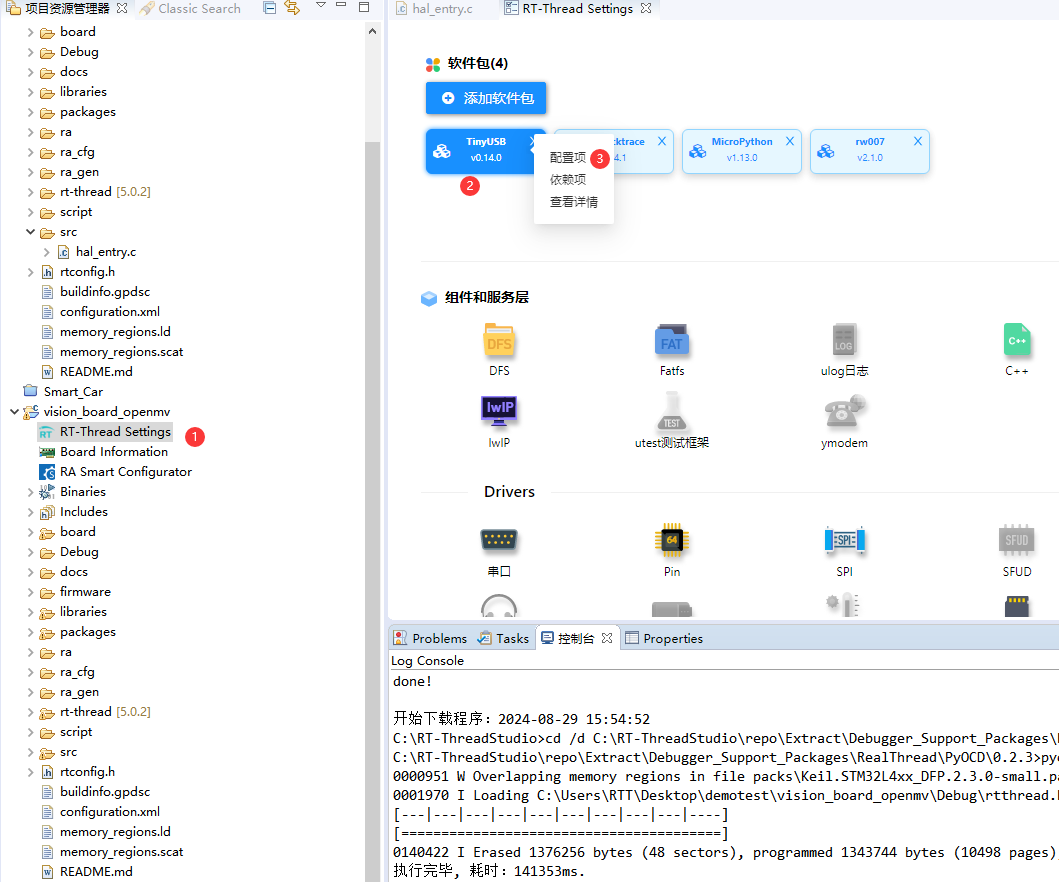
在TinyUSB选项处依次点开USING USB device->Using Mass Storage Class(MSC),将The name of the block device used by MSC中的内容更改为sd,随后保存。重新点击编译,编译完成后即可烧录到开发板。(由于文件较大,时间可能会比较长)
注意:烧录需要将Type-C线插到USB-DBG口,烧录完成后再将线插到USB-OTG口,使能USB复合设备后,每次第一次上电需要先等待弹出U盘后再连接 OpenMV IDE!!否则会卡死!!
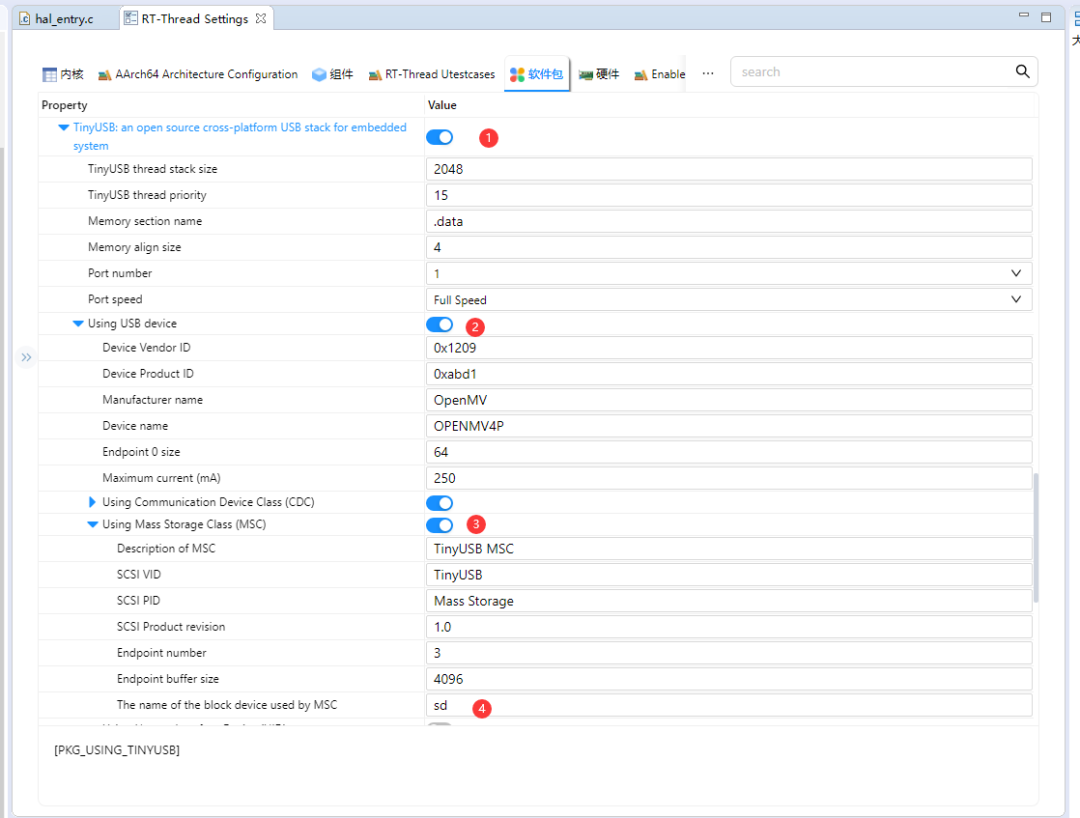
弹出U盘后就可以把生成OpenMV固件拖至u盘中,随后连接OpenMV IDE,即可体验自己训练的神经网络模型。
-
在Ubuntu20.04系统中训练神经网络模型的一些经验2025-10-22 108
-
如何使用经过训练的神经网络模型2024-07-12 2478
-
怎么对神经网络重新训练2024-07-11 1230
-
PyTorch神经网络模型构建过程2024-07-10 1321
-
卷积神经网络训练的是什么2024-07-03 1304
-
卷积神经网络模型训练步骤2023-08-21 2616
-
如何使用TensorFlow将神经网络模型部署到移动或嵌入式设备上2023-08-02 753
-
卷积神经网络模型发展及应用2022-08-02 13205
-
如何使用stm32cube.ai部署神经网络?2021-10-11 4514
-
matlab实现神经网络 精选资料分享2021-08-18 1620
-
【AI学习】第3篇--人工神经网络2020-11-05 4116
-
请问Labveiw如何调用matlab训练好的神经网络模型呢?2018-07-05 9269
-
关于BP神经网络预测模型的确定!!2014-02-08 4234
-
神经网络教程(李亚非)2012-03-20 56580
全部0条评论

快来发表一下你的评论吧 !

